Ao tentar salvar uma planilha ou arquivo, alguns usuários do Microsoft Excel podem encontrar uma mensagem informando que o Excel detectou erros ao salvar. Como corrigir esse problema? Neste artigo do MiniTool Partition Wizard, você vai aprender por que esse erro ocorre e como corrigi-lo.
O Excel detectou erros ao salvar – visão geral
Ao tentar salvar uma planilha ou projeto importante, o Microsoft Excel pode exibir a mensagem de erro “Foram detectados erros ao salvar [nome do arquivo]. Talvez o Microsoft Excel possa salvar o arquivo removendo ou reparando alguns recursos. Para fazer os reparos em um novo arquivo, clique em Continuar. Para cancelar o salvamento do arquivo, clique em Cancelar.”

Esse erro pode acontecer a qualquer momento durante sua utilização do Microsoft Excel. Confira abaixo um exemplo extraído do fórum learn.microsoft.com.
A Microsoft deveria corrigir esse bug de uma década que aparece do nada e arruinou muitos meses de trabalho na minha vida. Por favor, consertem o erro da mensagem abaixo. Ele está até aparecendo no Office 2019 mais recente. "Foram detectados erros ao salvar (nome do arquivo)."https://learn.microsoft.com/en-us/answers/questions/53015/microsoft-should-fix-34errors-were-detected-while.html
Possíveis causas dos erros do Excel ao salvar
Diversos tipos de falhas podem levar a erros detectados ao salvar um arquivo no Excel 2010. Em geral, esses problemas são causados principalmente por bugs temporários. Listamos abaixo alguns dos principais motivos que causam esse erro para a maioria dos usuários do Excel:
- Problema de incompatibilidade de versão
- Arquivo grande demais para o Excel
- Imagens grandes e outras propriedades de arquivo do Excel
- Complexidade no Windows Server
- Atributo de compartilhamento de arquivos
- Tentativa de salvar em dispositivos de armazenamento infectados por vírus, como pen drives e unidades externas
- Desligamento inadequado do sistema
- Erro do sistema de arquivos
- Problemas no disco rígido
Agora que você sabe o que pode ocasionar a detecção de erros ao salvar no Microsoft Excel, confira as soluções abaixo para contornar esse problema.
Soluções: erros detectados ao salvar no Excel
Experimente as soluções fornecidas abaixo para resolver erros detectados ao salvar um arquivo do Excel.
1º método: salve o conteúdo em um novo documento do Excel
Se o documento do Excel não puder ser salvo, você pode copiar o conteúdo do arquivo problemático e salvá-lo em uma nova pasta do Excel.
Passo 1: copie os dados da pasta de trabalho.
Passo 2: abra um novo documento do Excel e cole os dados em uma nova pasta de trabalho.
Passo 3: clique no botão Salvar.
Passo 4: quando a caixa Salvar este arquivo aparecer, renomeie o arquivo e clique em Salvar.
2º método: salve o arquivo do Excel como um tipo diferente
Para corrigir erros detectados ao salvar no Excel, você pode tentar salvar o arquivo como um tipo de arquivo diferente.
Passo 1: clique no botão Salvar na barra de ferramentas de acesso rápido.
Passo 2: quando a caixa Salvar este arquivo aparecer, clique no botão Alterar tipo de arquivo localizado na caixa de entrada do nome do arquivo.
Passo 3: escolha um novo formato de arquivo. Se você estiver usando o Microsoft Excel 2007 ou posterior, incluindo o 365, salve o arquivo como .xlsx ou .xlsm, e não como .xls.
3º método: solucione erros detectados no Excel com o Excel Open and Repair
O Excel pode detectar erros ao salvar se o arquivo estiver corrompido ou danificado. O Microsoft Excel possui funções integradas de reparo de arquivos (Open and Repair, ou Abrir e Reparar) para ajudar os usuários a reparar arquivos corrompidos do Excel. Você pode usar esse recurso para reparar pequenos danos em seu arquivo e seguir as etapas abaixo para recuperar planilhas de gráficos do Excel corrompidas.
Passo 1: abra o Microsoft Excel e clique no menu Arquivo na barra de ferramentas.
Passo 2: clique em Abrir na coluna da esquerda. Nas versões 2016 e 2013 do Excel, você pode clicar em Procurar para selecionar um arquivo corrompido para abrir.
Passo 3: por favor, não abra a planilha selecionada diretamente. Você deve clicar na seta suspensa ao lado do botão Abrir e selecionar a opção Abrir e reparar.
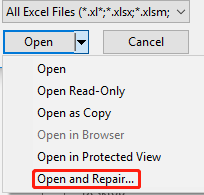
Passo 4: clique no botão Reparar na caixa de diálogo pop-up para que o programa comece a verificar e tentar reparar automaticamente qualquer corrupção de arquivo detectada. Dessa forma, você pode reparar e recuperar arquivos corrompidos.
Se o método acima não resolver o problema, você precisará passar para soluções mais avançadas.
4º método: instale o pacote de hotfix
Outra maneira de resolver erros foram detectados ao salvar um arquivo no Excel é instalar o pacote de hotfix.
Atenção: este método é arriscado, pois pode causar sérios problemas se algum registro der errado. Portanto, antes de aplicar essa solução, faça um backup completo do seu sistema para evitar problemas futuros.
Para fazer isso, siga as etapas abaixo:
Passo 1: pressione as teclas Win + R ao mesmo tempo para abrir a caixa de diálogo Executar. Em seguida, digite regedit na caixa e pressione Enter.
Passo 2: quando a janela do Editor do Registro for aberta, navegue até o seguinte caminho:
HKEY-CURRENT-USER\Software\Microsoft\Office\14.0\Excel\Options
Passo 3: no painel do lado direito, clique com o botão direito do mouse no espaço em branco e clique em Novo > DWORD (32 bits).
Passo 4: nomeie-o como FullLoadImagesOnFileLoad, clique com o botão direito do mouse nele e clique em Modificar.
Passo 5: digite 1 na caixa Dados do valor e clique em OK.
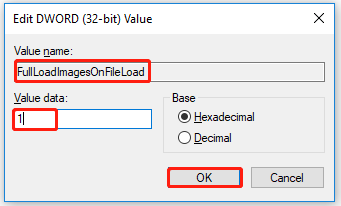
Após sair do Editor do Registro, você pode conferir se o erro ao tentar salvar seu arquivo no Excel foi resolvido.
5º método: abra o Visual Basic for Applications
Este método só funciona se o seu arquivo contiver macros quando você encontrar a mensagem “Talvez o Microsoft Excel possa salvar o arquivo removendo ou reparando alguns recursos”. Confira os passos a seguir:
Passo 1: abra seu arquivo do Excel. Em seguida, pressione as teclas Alt + F11 ao mesmo tempo para abrir o Microsoft Visual Basic for Applications.
Passo 2: toque no botão + ao lado de Projeto VBA.
Passo 3: digite a senha na abertura do Projeto VBA e pressione OK.
Passo 4: em seguida, clique em Ferramentas > Referências.
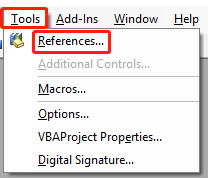
Passo 5: toque sobre qualquer referência para fazer uma verificação e clique no botão OK.
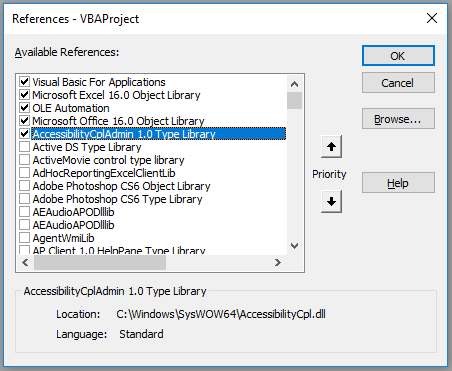
Passo 6: clique no botão Fechar no canto superior direito da tela para sair da janela do VBE.
Agora, volte para a janela do Excel e tente salvar o arquivo do Excel novamente.
6º método: remova qualquer projeto do Visual Basic for Applications
Também é possível solucionar erros detectados ao salvar um arquivo no Excel removendo o projeto do Visual Basic for Applications (VBA) do documento. Depois disso, tente salvar o arquivo do Excel.
Passo 1: abra seu arquivo do Excel. Em seguida, pressione as teclas Alt + F11 ao mesmo tempo para abrir o Microsoft Visual Basic for Applications.
Passo 2: clique com o botão direito do mouse no módulo que deseja excluir no painel de navegação esquerdo.
Passo 3: selecione EXCLUIR (ou REMOVER).
7º método: verifique e corrija erros do sistema de arquivos
Quando um erro é detectado ao salvar um documento no Microsoft Excel, isso pode ocorrer devido a problemas no sistema de arquivos. Nesses casos, você pode verificar e corrigir erros utilizando dois programas (o Explorador de Arquivos integrado e o MiniTool Partition Wizard). Siga o guia abaixo:
1ª opção: Explorador de Arquivos
O Explorador de Arquivos é um utilitário interno do Windows que permite verificar erros do sistema de arquivos no disco rígido.
Passo 1: clique com o botão direito do mouse no ícone do Windows na área de trabalho e clique em Explorador de Arquivos.
Passo 2: no Explorador de Arquivos, role para baixo no painel esquerdo e clique na opção Este PC. Em seguida, navegue até a unidade que contém os arquivos problemáticos do Excel.
Passo 3: clique com o botão direito do mouse na unidade e selecione Propriedades.
Passo 4: alterne para a aba Ferramentas e clique no botão Verificar.
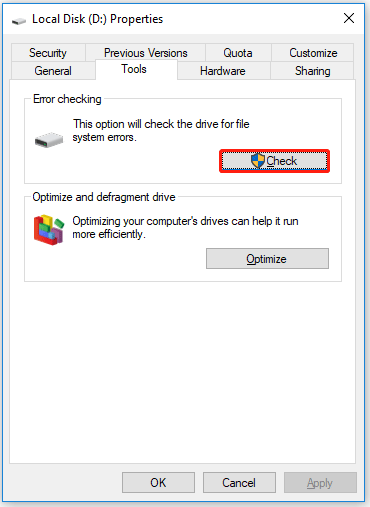
Passo 5: aguarde a conclusão do processo de verificação. O sistema corrigirá automaticamente qualquer erro encontrado.
2ª opção: MiniTool Partition Wizard
Como alternativa, você pode usar o MiniTool Partition Wizard para verificar e corrigir erros do sistema de arquivos. Com este programa, você pode concluir a operação com apenas alguns cliques. O MiniTool Partition Wizard é uma ferramenta versátil e útil que pode ser usada para verificar e corrigir erros detectados, recuperar dados, etc.
MiniTool Partition Wizard FreeClique para baixar100%Limpo e seguro
Passo 1: clique no botão para baixar o MiniTool Partition Wizard. Em seguida, instale e execute o MiniTool Partition Wizard para entrar em sua interface principal.
Passo 2: selecione a unidade que armazena seus arquivos do Excel e escolha a opção Verificar sistema de arquivos no painel de operação esquerdo.
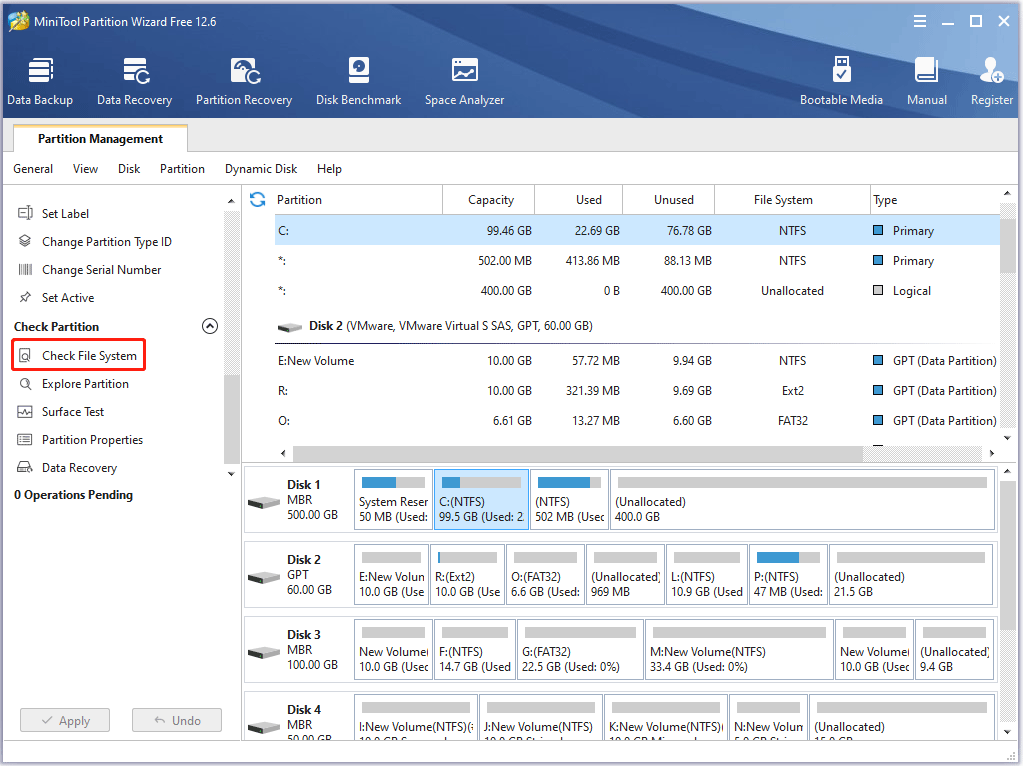
Passo 3: selecione a opção Verificar e corrigir erros detectados e clique no botão Iniciar.
Passo 4: o MiniTool Partition Wizard iniciará a verificação do sistema de arquivos. Após a conclusão do processo, você poderá ver os resultados da verificação e do reparo.
8º método: verifique se há setores defeituosos no disco rígido
Um erro de disco rígido, como a existência de setores defeituosos, pode causar problemas ao salvar um arquivo no Excel e danos no HD. Se houver essa possibilidade, você pode tomar algumas medidas para detectar problemas em seu HD.
Por exemplo, você pode verificar se há setores defeituosos no disco rígido com o MiniTool Partition Wizard. Seu recurso de Teste de Superfície ajuda a verificar os setores defeituosos. Além disso, esta ferramenta pode ser usada para gerenciar partições, recuperar partições e muito mais.
MiniTool Partition Wizard FreeClique para baixar100%Limpo e seguro
Passo 1: inicie o MiniTool Partition Wizard para entrar em sua interface principal.
Passo 2: selecione a unidade que contém os arquivos que estão causando o erro e clique na opção Teste de superfície no painel de operação esquerdo.
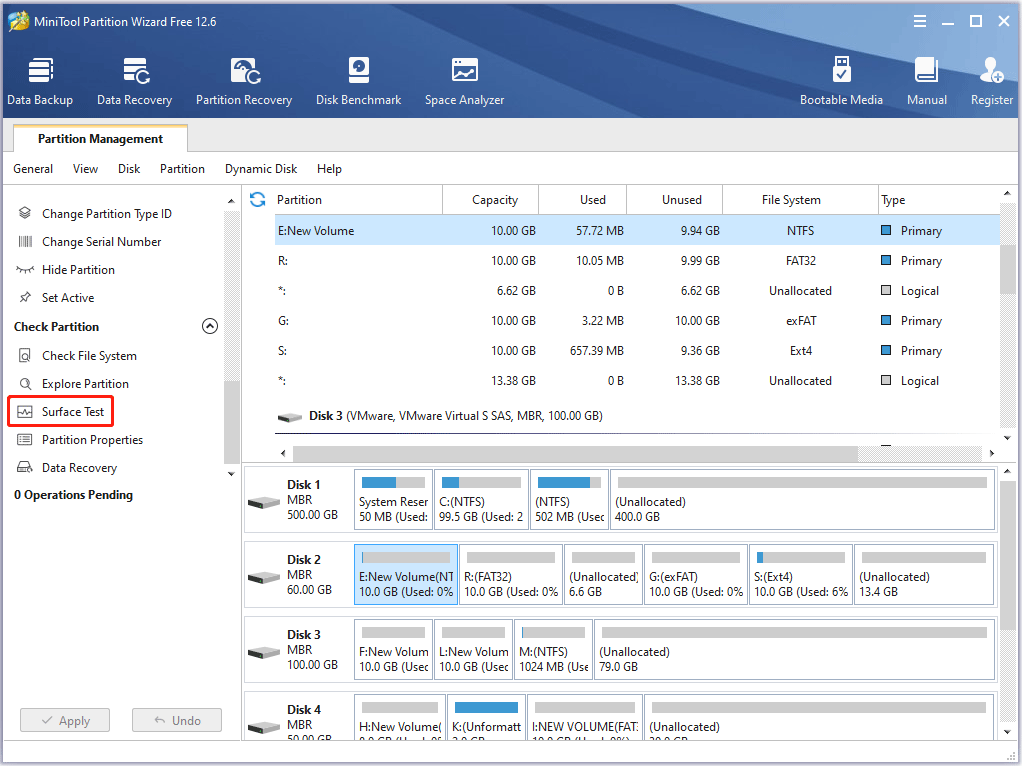
Passo 3: na janela pop-up, clique no botão Iniciar agora para verificar imediatamente os setores defeituosos do disco rígido.
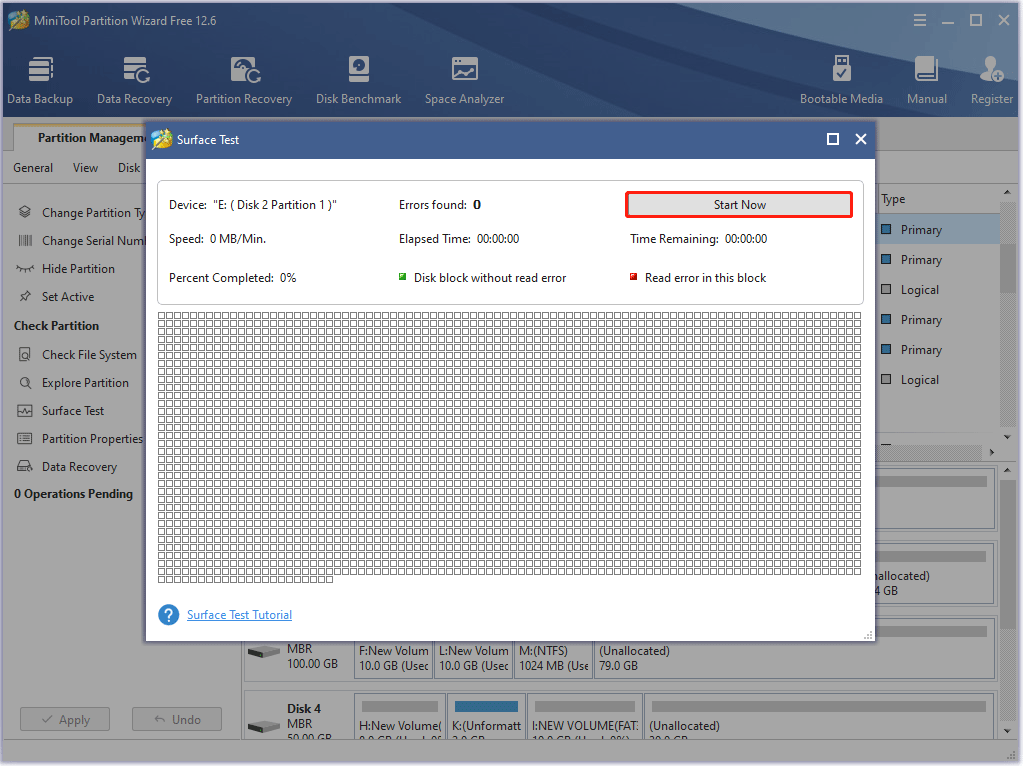
Passo 4: quando o processo de teste de erros do HD for concluído, os blocos de disco que não apresentam erros de leitura serão marcados em verde. No entanto, se o MiniTool Partition Wizard encontrar erros no disco rígido, os blocos serão marcados em vermelho.
Leitura relacionada: Posso remover um setor defeituoso do HD em caráter permanente?
Qual é a sua opinião?
Este artigo mostrou 8 formas de corrigir erros encontrados pelo Excel ao salvar um arquivo. Você pode testar essas soluções uma a uma conforme seu caso e sua necessidade. Além disso, este post introduziu uma ferramenta profissional para verificar se o seu disco rígido possui setores defeituosos.
Com tantas soluções disponíveis, acreditamos que você tenha conseguido resolver seu problema com sucesso. Caso tenha alguma sugestão ou precise de ajuda ao usar o MiniTool Wizard Partition, envie um e-mail para [email protected] ou deixe um comentário abaixo. Agradecemos desde já.
![[Solução] Falha na criação do arquivo despejo devido a um erro durante a criação do despejo](https://images.minitool.com/minitool.com/images/uploads/2023/11/falha-criacao-arquivo-despejo-erro-durante-criacao-despejo-thumbnail.png)
Comentários do usuário :